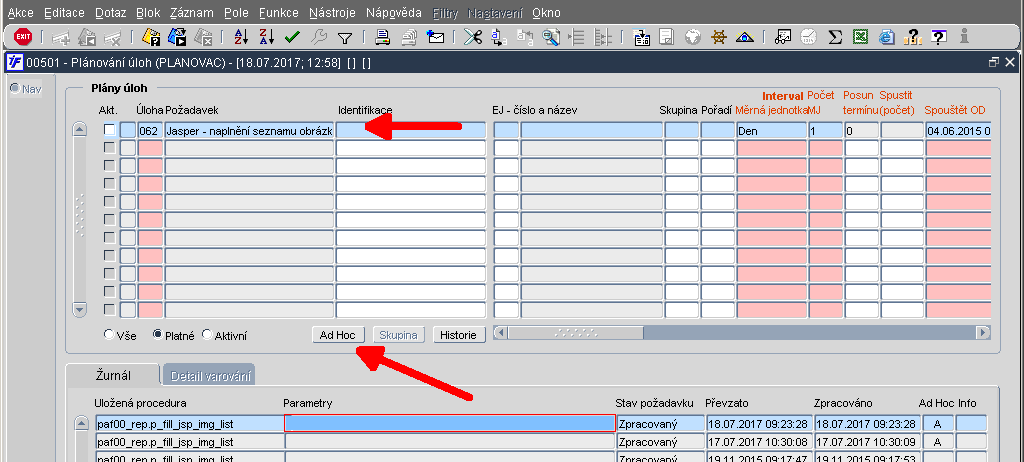Vložení obrázku na JasperReports Server: Porovnání verzí
Z BBM Dokumentace iFIS
Skočit na navigaciSkočit na vyhledávání
Bez shrnutí editace |
Bez shrnutí editace |
||
| Řádek 8: | Řádek 8: | ||
{{Pozor|Názvy souborů smí být dlouhé maximálně '''20 znaků''', a to '''včetně přípony'''.}} | {{Pozor|Názvy souborů smí být dlouhé maximálně '''20 znaků''', a to '''včetně přípony'''.}} | ||
{{Tip|Pro sestavy s šířkou '''132 znaků''' doporučujeme šířku obrázku '''1600x300 pixelů'''.<br/> | {{Tip|Pro sestavy s šířkou '''132 znaků''' doporučujeme šířku obrázku '''1600x300 pixelů'''. (Lze použít i jiné obrázky v poměru 16x3, ale písma nejsou tak ostrá)<br/> | ||
Aby se písmo podobalo co nejvíce písmu použité v sestavě, doporučujeme font '''Consolas''' velikosti '''18'''. Může být '''tučné''' (Tučně jsou zobrazeny sumy v sestavě).}} | Aby se písmo podobalo co nejvíce písmu použité v sestavě, doporučujeme font '''Consolas''' velikosti '''18'''. Může být '''tučné''' (Tučně jsou zobrazeny sumy v sestavě).}} | ||
{{Priklad|'''DolozkaPrazdna''' - šířka obrázku 1600x300 pixelů<br/> | {{Priklad|'''DolozkaPrazdna''' - šířka obrázku 1600x300 pixelů<br/> | ||
Verze z 8. 11. 2017, 10:20
Postup vložení obrázku na JasperReports Server
- Přihlásíme se na JasperReports Server (adresa, uživatelské jméno a heslo u odpovědné osoby v BBM)
- Proklikáme se do složky Images a pravým tlačítkem myši na složku Add Resource → File → Images, čímž spustíme průvodce pro vkládání obrázku
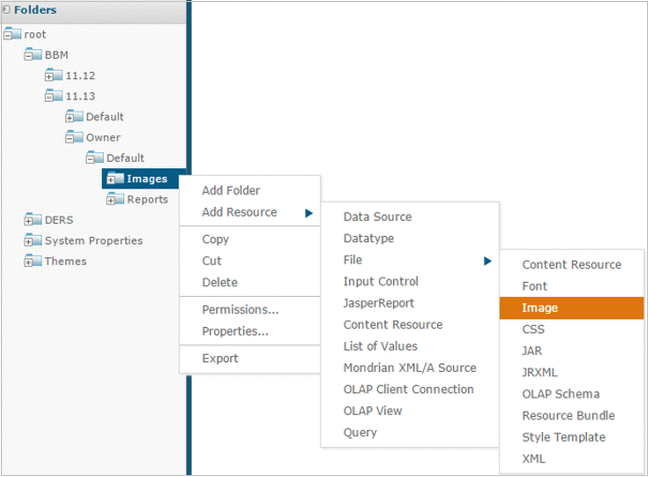
Obr. 1 Spuštění průvodce pro vkládání obrázku - Zadáme název obrázku, popř. popisek, a klikneme na tlačítko Submit
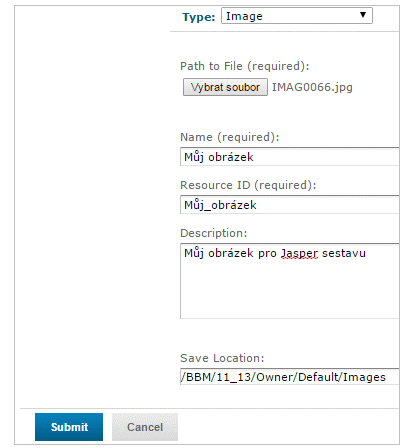
Obr. 2 Vložení názvu a dalších informací o obrázku - Obrázek se poté objeví ve formátovacím předformuláři další den, nebo ihned po jednorázovém spuštění naplánované úlohy 062 - Jasper - naplnění seznamu obrázků v iFIS*Plánovači
| Pozor | |
| Názvy souborů smí být dlouhé maximálně 20 znaků, a to včetně přípony. |
| Příklad | |
| DolozkaPrazdna - šířka obrázku 1600x300 pixelů |
| Příklad | |
| DolozkaPrazdnaPol - šířka obrázku 1600x150 pixelů |
| Příklad | |
| DolozkaUkazka18 - šířka obrázku 1600x300 pixelů, rámeček jednoduchý 2 pixely, vyplněno fontem Consolas velikosti 18 |
| Příklad | |
| DolozkaUkazka19 - šířka obrázku 1600x300 pixelů, rámeček jednoduchý 2 pixely, vyplněno fontem Consolas velikosti 19 |
| Příklad | |
| DolozkaPolPismena - šířka obrázku 1600x150 pixelů, vyplněno fontem Consolas různých velikostí |
| Příklad | |
| DolozkaRamecek - šířka obrázku 1600x300 pixelů, rámeček jednoduchý 2 pixely |
| Příklad | |
| DolozkaRamecek1 - šířka obrázku 1600x300 pixelů, rámeček tučný 4 pixely |
| Příklad | |
| DolozkaRamecekPol - šířka obrázku 1600x150 pixelů, rámeček jednoduchý 2 pixely< |
| Příklad | |
| DolozkaRamecek1Pol - šířka obrázku 1600x150 pixelů, rámeček tučný 4 pixely |